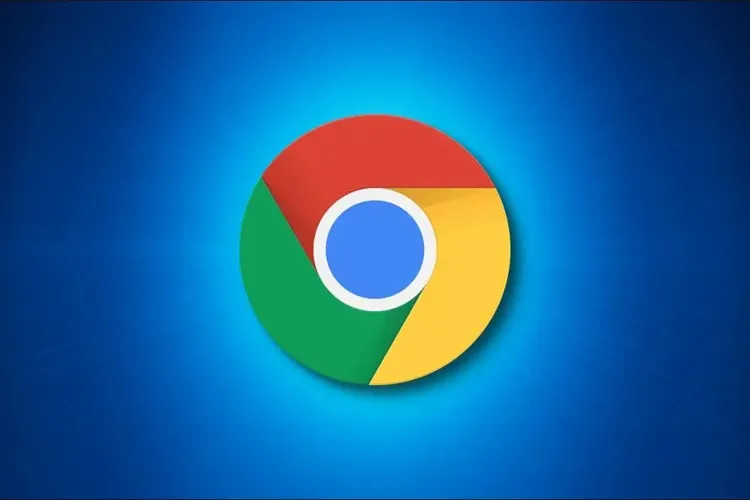Bạn muốn xuất toàn bộ mật khẩu đã lưu trên Google Chrome về điện thoại hoặc máy tính của mình để lưu trữ nhưng không biết phải làm cách nào? Cùng theo dõi bài viết sau đây để biết cách thực hiện nhé!
Nếu bạn đã sử dụng Chrome Sync để sao lưu và đồng bộ hóa mật khẩu của mình, bạn cũng có thể sử dụng cổng web Trình quản lý mật khẩu của Google để tải xuống. Các bước hướng dẫn sau đây sẽ chỉ cho bạn cách sử dụng Chrome trên PC và điện thoại để lấy bản sao của tất cả thông tin đăng nhập đã lưu – bằng cách đi sâu vào màn hình quản lý Mật khẩu tích hợp trong trình duyệt. Cùng theo dõi nhé!
Bạn đang đọc: Hướng dẫn bạn xuất mật khẩu Chrome trên điện thoại và máy tính cực dễ
Video hướng dẫn cách xuất mật khẩu Chrome trên điện thoại và máy tính:
1. Cách xuất mật khẩu Chrome trên điện thoại
Bước 1: Truy cập vào ứng dụng Google Chrome > Nhấn vào biểu tượng Ba chấm > Chọn Cài đặt.
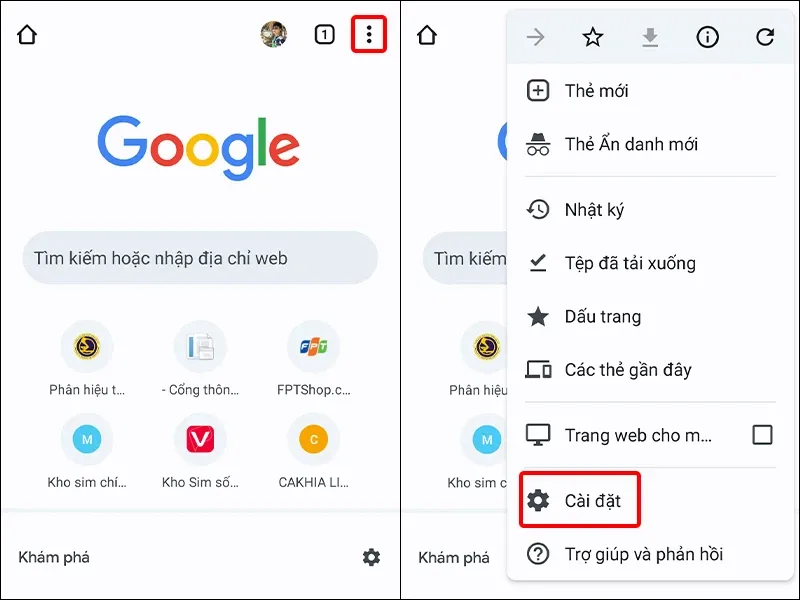
Bước 2: Nhấn vào Mật khẩu > Chọn biểu tượng Ba chấm.
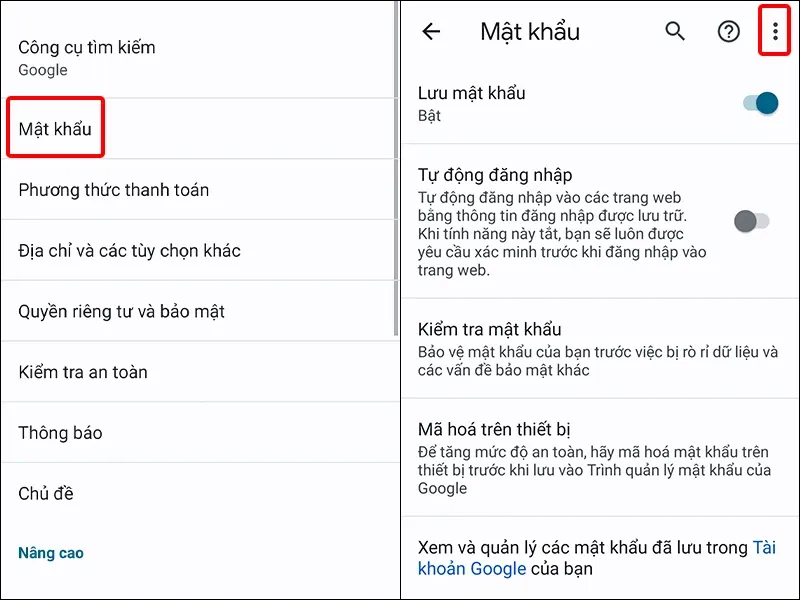
Bước 3: Nhấn Xuất mật khẩu > Chọn Xuất mật khẩu.
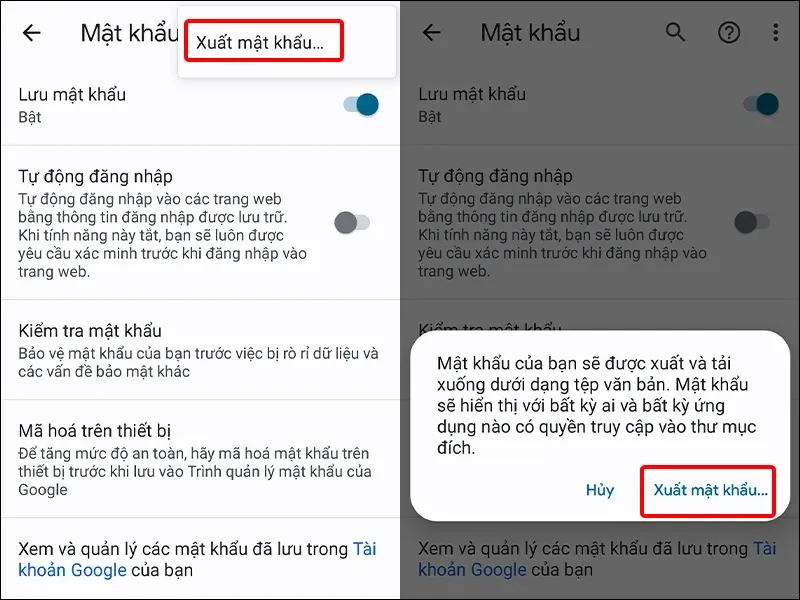
Bước 4: Sau đó, bạn có thể chọn lưu tệp vào bộ nhớ cục bộ hoặc chia sẻ tệp đó với một ứng dụng bạn chọn.
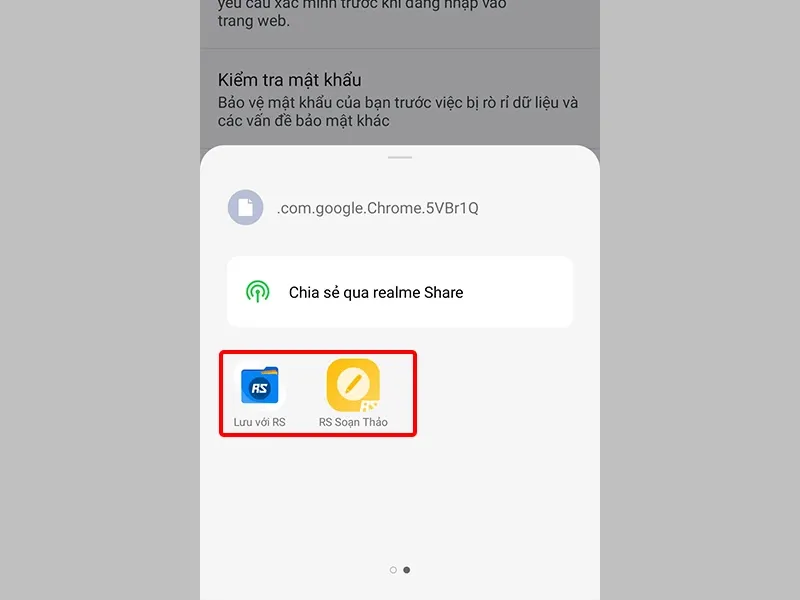
2. Cách xuất mật khẩu Chrome trên máy tính
Bước 1: Truy cập vào trình duyệt Chrome trên máy tính > Click chuột vào biểu tượng Hồ sơ của bạn ở góc trên bên phải của cửa sổ Chrome > Nhấp vào biểu tượng Mật khẩu.
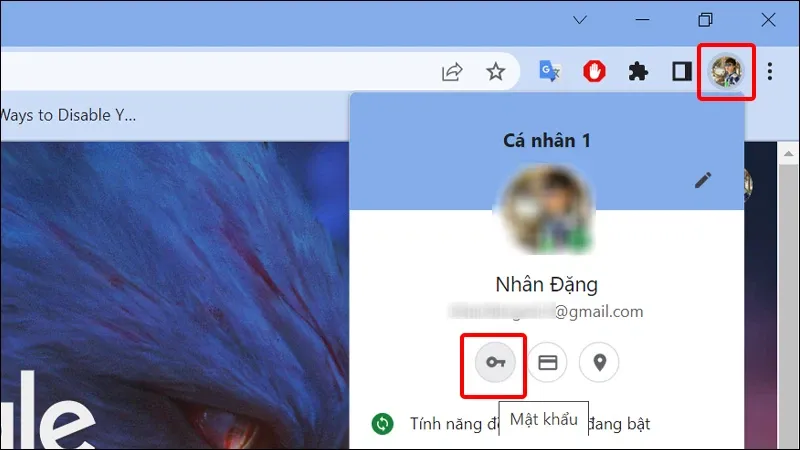
Bước 2: Tại mục Mật khẩu đã lưu > Nhấn vào biểu tượng Ba chấm.
Tìm hiểu thêm: Sử dụng vivo V25 series thêm phần ấn tượng với 5 thủ thuật nhanh này
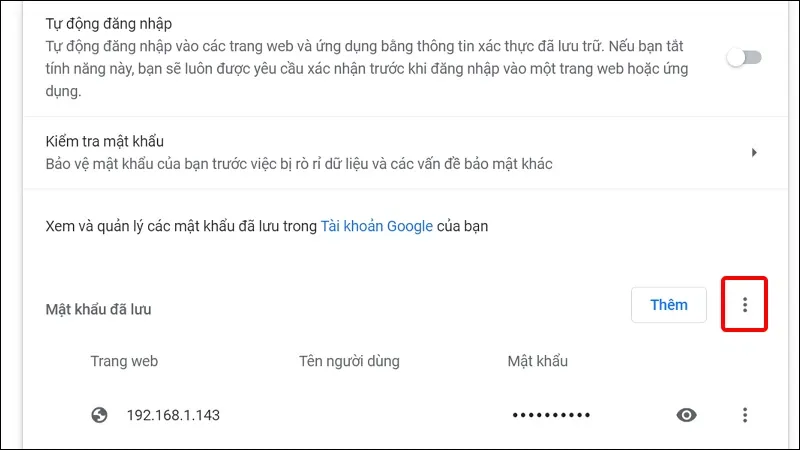
Bước 3: Nhấn Xuất mật khẩu.
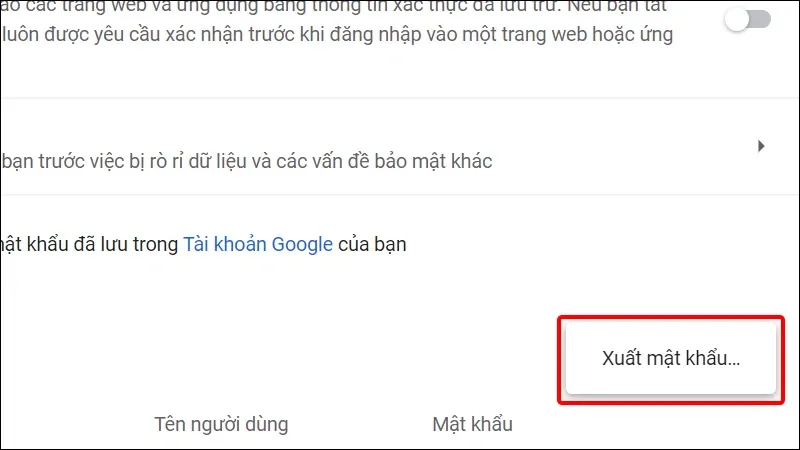
Bước 4: Thông báo nhắc nhở bạn xuất hiện trên màn hình > Nhấn vào Xuất mật khẩu để tiếp tục.
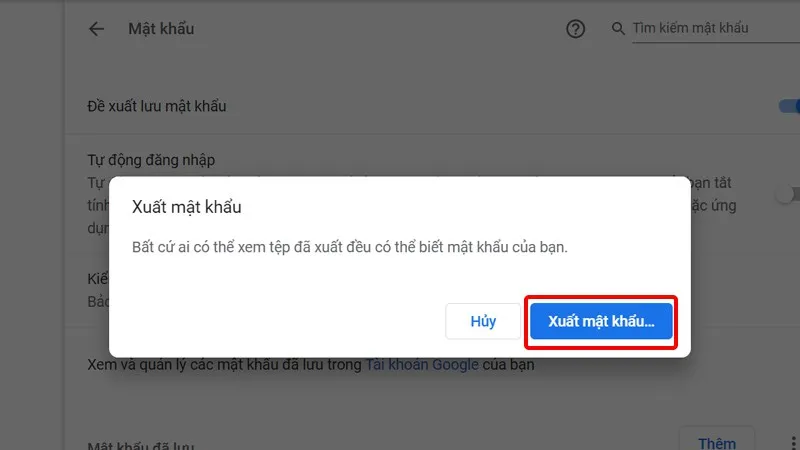
Bước 5: Chọn vị trí lưu tệp > Nhấn Save để hoàn tất cài đặt.
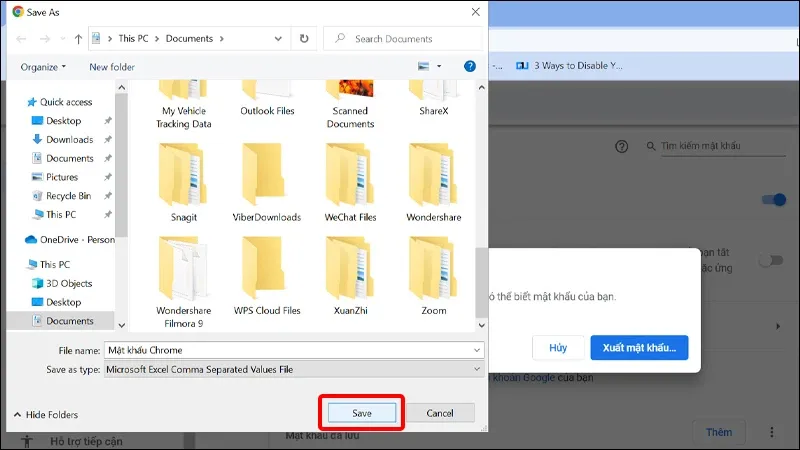
Bước 6: Truy cập vào thư mục chứa tệp vừa lưu để xem lại mật khẩu mình vừa xuất nhé!
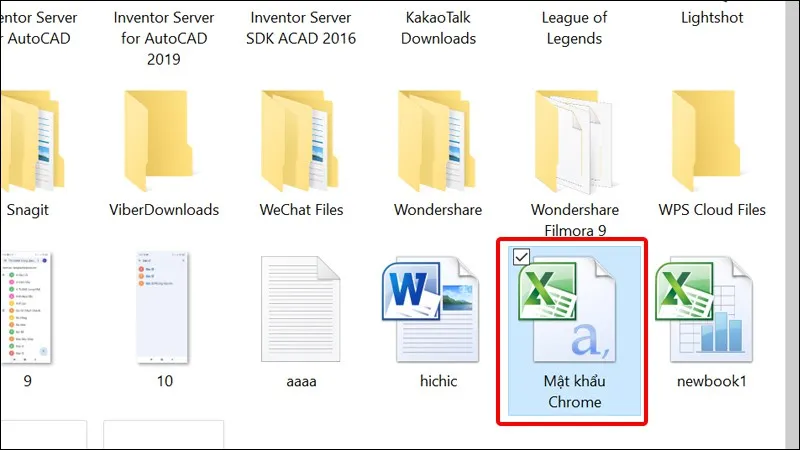
>>>>>Xem thêm: Thủ thuật dùng Facebook chặn được cả quảng cáo, tải video story và chế độ nền tối nữa
Bài viết vừa rồi đã hướng dẫn bạn cách xuất mật khẩu Chrome trên điện thoại và máy tính cực dễ. Chúc các bạn thực hiện thành công!
Xem thêm: Hướng dẫn bạn cách cập nhật Google Chrome phiên bản 100 mới nhất